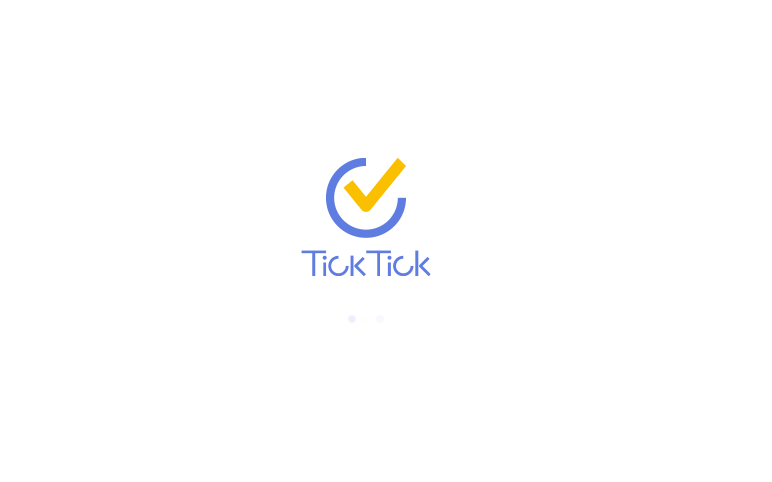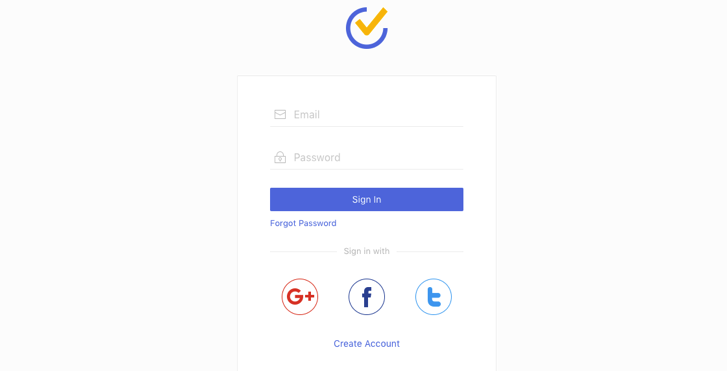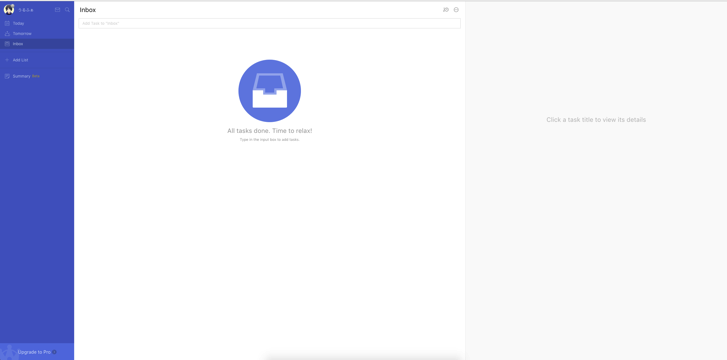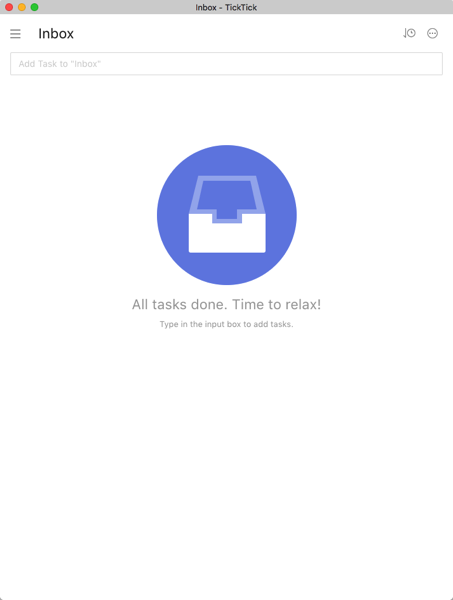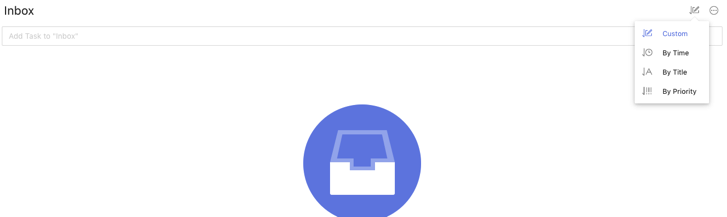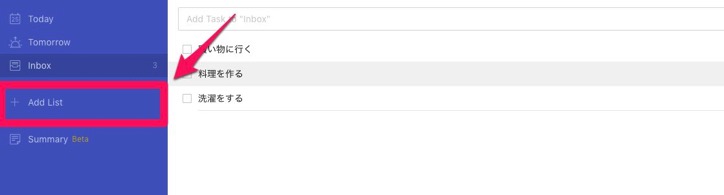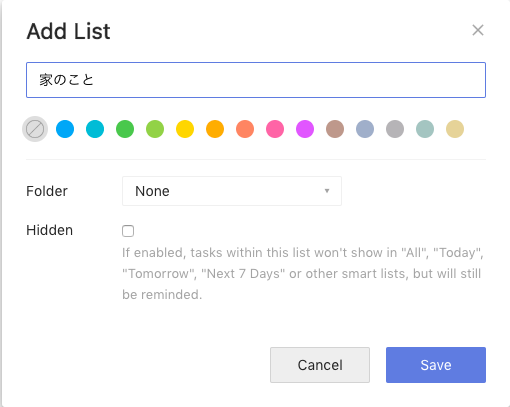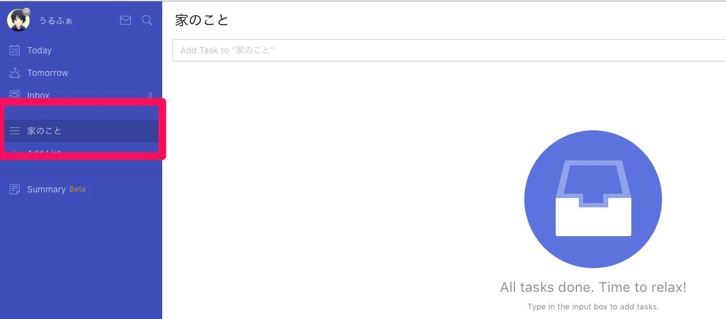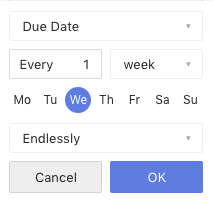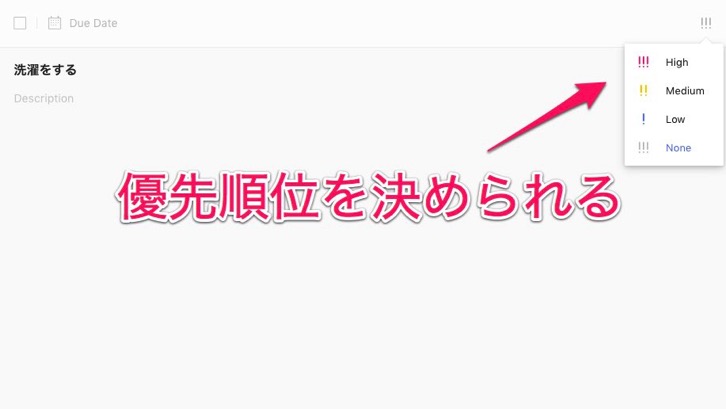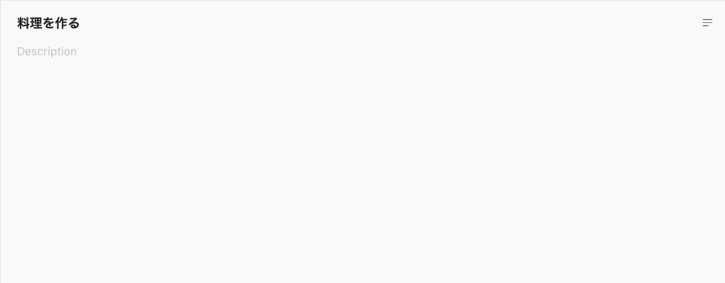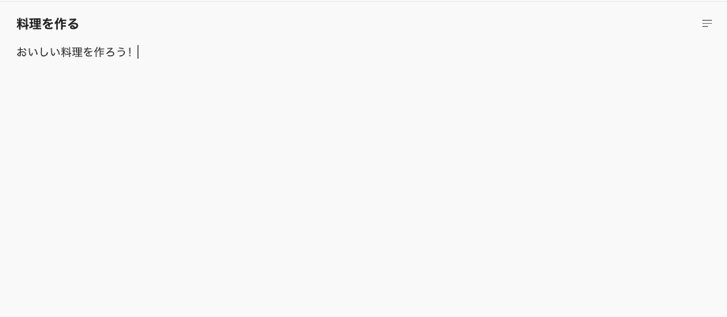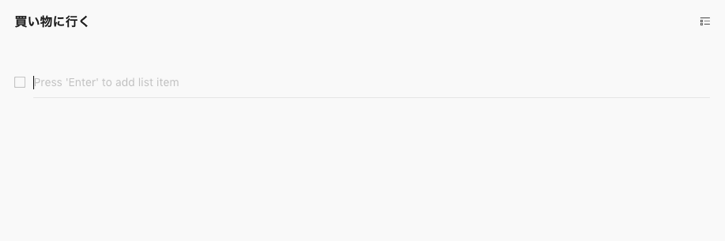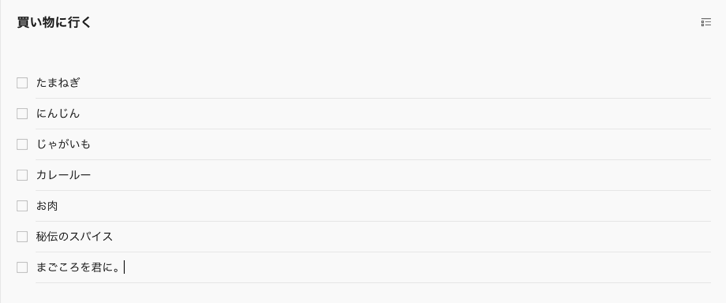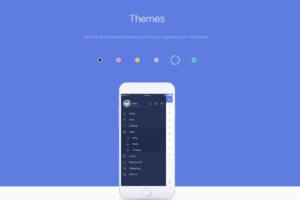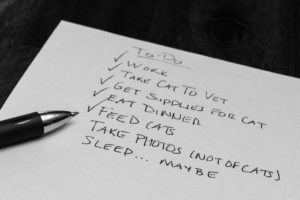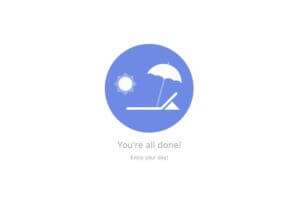世の中には多くの魅力的なタスク管理ツールがあります。デザインに優れたもの、高機能なものなど、さまざまなものがあります。
ご多分に漏れず、ぼくもいろいろなツールを試してきました。Toodledo、Omnifocus、Todoistなどいろいろありました。
どれも高機能で使っていて便利なのですが、どうもしっくりこない。デザインが好みじゃなかったり、自然に使えなかったりして、いつも悪戦苦闘していました。
でもそろそろ落ち着きたいなと思いながら、いろいろ探していて見つけたのが「TickTick」というツールです。
デザインがシンプルで直感的に使いやすく、タスクをサクサクこなせるので気に入りました。今回はこのTickTickを紹介します。
タスク管理ツール「TickTick」がシンプルなデザインで気に入った!
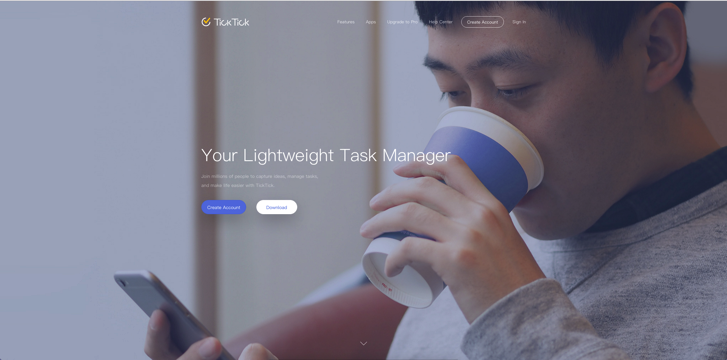
▼このTickTickはメール、Twitter、Facebook、Google+でもアカウントを登録できます。
この洗練されたデザイン!
▼まずもって気に入ったのがこの画面ですね。めっちゃシンプル!デフォルトはなんともいえない淡い、まろやかな青色なんですね。見ていて落ち着きますし、ずっと使っていたくなります。
さまざまなデバイスでシームレスに使える
Webブラウザ、Chromeの拡張機能、Macアプリ、iPhoneアプリなど、どこからでもアクセスできます。同期も速いですしサクサク使えます。もちろん、iPadやAndroidでも使用できます。
▼こちらがChrome拡張機能で開いた画面。
MacやiPhoneのアプリもあります。どの画面もほぼ同じインタフェースで使いやすいです。
特にiPhoneでも左側のメニュー部分がブラウザで見たときと同じなので、外出先で使うときには重宝しますし、拡張機能やMacアプリでもウインドウがコンパクトなのにアイコンの配置が同じようになっています。
こういうのをシームレスっていうんですね。
▼タスクの表示形式も柔軟に対応できます。
- カスタム
- 締切日
- 名前
- 優先順位
好きな並び順にすることができますし、「カスタム」にすればドラッグ&ドロップで順番を入れ替えることもできるのでとても使いやすい!
リストも使える
▼リストを作ることができるのも便利です。
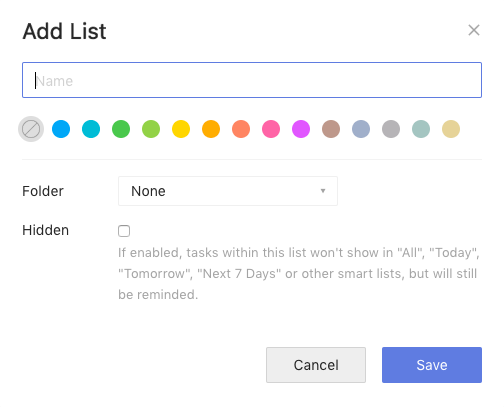
▼ラベルの色も選べます。
▼カンタンに登録できますね。
このリストはプロジェクトリストとして使うこともできますし、タスクを分類することにも使えます。さらにリストの上の階層にフォルダを設けることができるで、さらに大きな分け方もできます。
▼締切日は分単位で決めることができます。いままで使ってきたタスク管理ツールは5分単位など、割とざっくりしたものが多かったのですが、このTickTickなら細かく決められます。
▼リピートも柔軟に設定できます。毎週、毎月だけでてなく、「2週間ごと」や「平日のみ」など設定もできるので便利です。
▼優先順は「高・中・低」で決めることができます。これに優先順位なしも合わせると4段階で設定できるということになります。優先順位を高くするとリストの上位に位置付けられます。
サブタスクを設定できる
ぼくが一番気に入っているのが、タスクの中にサブタスクを設定できることです。
▼タスクにはディスクリプションとしてメモ書きできます。
▼タスクの詳細情報などを入力できますし、関連サイトのリンクを張ることもできます。
▼表示について「リスト」も選ぶことができます。
▼リストの形式にするとタスクの中にさらにチェックボックスが設けられます。
▼これなら買い物リストにもできますし、繰り返すタスクならチェックリストとして使うこともできます。これが超便利!
シンプルなのに機能充実のTickTickはおすすめのタスク管理ツール
今回紹介したこと以外にも、カレンダー登録ができたり、サマリーとしてまとめることができたり、シンプルなのに機能が充実しています。
これで無料ですから十分すぎるほどです。ひととおりのことができます。
とにかくデザインが良かったというのが大事なところです。1日の大半を使うことになるので、自分にしっくりくるツールを使うことは重視したいですね。
このTickTickはデザインも優れていますし、英語表記なのに直感的に使いやすいところが気に入っています。
2017年のタスク管理ツールはTickTickにしようと思います。